Höfundur:
Helen Garcia
Sköpunardag:
16 April. 2021
Uppfærsludagsetning:
24 Júní 2024
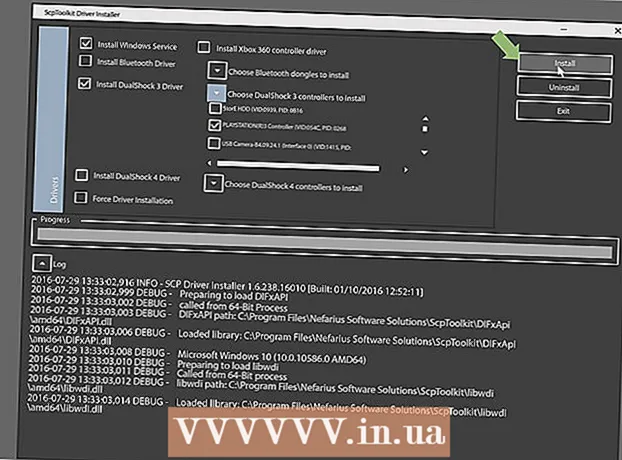
Efni.
Þessi grein mun sýna þér hvernig á að tengja PS3 stjórnandi við Windows tölvu með SCP Toolkit.
Skref
 1 Kveiktu á stjórnandanum. Til að gera þetta, ýttu á stílfærða PS hnappinn í miðju stjórnandans.
1 Kveiktu á stjórnandanum. Til að gera þetta, ýttu á stílfærða PS hnappinn í miðju stjórnandans. - Ef stjórnandinn er paraður við leikjatölvuna skaltu fyrst taka hana úr sambandi við aflgjafann.
 2 Tengdu stjórnandann við tölvuna þína. Tengdu þrengri innstungu USB -snúrunnar (sem þýðir hleðslutæki snjallsímans) við stjórnandann og breiða stinga við USB -tengi tölvunnar.
2 Tengdu stjórnandann við tölvuna þína. Tengdu þrengri innstungu USB -snúrunnar (sem þýðir hleðslutæki snjallsímans) við stjórnandann og breiða stinga við USB -tengi tölvunnar. - Staðsetning USB -tenganna fer eftir gerð tölvunnar þinnar. Ef þú finnur ekki USB -tengi skaltu leita að þeim á hliðum eða aftan á tölvunni þinni eða aftan á fartölvunni þinni.
- Ef þú ert að tengja stjórnandi í gegnum þráðlausa einingu gætirðu þurft að setja upp driverana fyrir þá einingu fyrst. Tengdu eininguna og fylgdu leiðbeiningunum á skjánum nákvæmlega.
 3 Farðu á vefsíðu forritsins SCP verkfæri. Með þessu forriti geturðu tengt PS3 stjórnandann við tölvuna þína og spilað ýmsa leiki (til dæmis leiki á Steam þjónustunni).
3 Farðu á vefsíðu forritsins SCP verkfæri. Með þessu forriti geturðu tengt PS3 stjórnandann við tölvuna þína og spilað ýmsa leiki (til dæmis leiki á Steam þjónustunni).  4 Smelltu á tengilinn „ScpToolkit_Setup.exe“. Þetta er fyrsti hlekkurinn í niðurhalshlutanum. Tilgreinda skrá er hlaðið niður í niðurhalsmöppu á tölvunni þinni (til dæmis í niðurhalsmöppuna eða á skjáborðið).
4 Smelltu á tengilinn „ScpToolkit_Setup.exe“. Þetta er fyrsti hlekkurinn í niðurhalshlutanum. Tilgreinda skrá er hlaðið niður í niðurhalsmöppu á tölvunni þinni (til dæmis í niðurhalsmöppuna eða á skjáborðið). - Sæktu nýjustu útgáfuna af forritinu. Ef þú ert á nýjustu útgáfusíðunni mun „Nýjasta útgáfan“ birtast vinstra megin á síðunni.
 5 Tvísmelltu á niðurhalaða uppsetningarskrána. Táknið þess lítur út eins og svartur PS3 stjórnandi.
5 Tvísmelltu á niðurhalaða uppsetningarskrána. Táknið þess lítur út eins og svartur PS3 stjórnandi.  6 Fylgdu leiðbeiningunum á skjánum. Lestu leyfissamninginn og smelltu síðan á Setja upp. Þú gætir þurft að setja upp nokkra íhluti forritsins, svo þú verður að smella á Setja upp nokkrum sinnum.
6 Fylgdu leiðbeiningunum á skjánum. Lestu leyfissamninginn og smelltu síðan á Setja upp. Þú gætir þurft að setja upp nokkra íhluti forritsins, svo þú verður að smella á Setja upp nokkrum sinnum. - Ef skilaboð birtast um að sum skilyrðanna sem krafist er til að keyra forritið hafi ekki verið uppfyllt, smelltu á Næsta þar til uppsetningarferlið hefst. Annars skaltu bara smella á „Ljúka“ í fyrsta glugganum.
- Ef gluggi opnast þar sem spurt er hvort þú getir treyst uppsetningarskránni skaltu smella á Já.
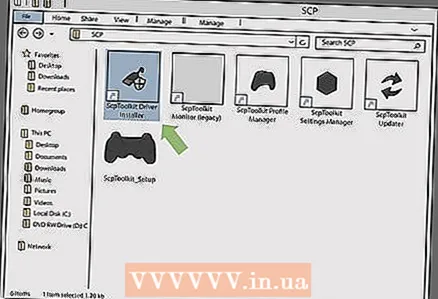 7 Tvísmelltu á „ScpToolkit Driver Installer“ forritið. Þú finnur það í SCP Toolkit möppunni.
7 Tvísmelltu á „ScpToolkit Driver Installer“ forritið. Þú finnur það í SCP Toolkit möppunni. 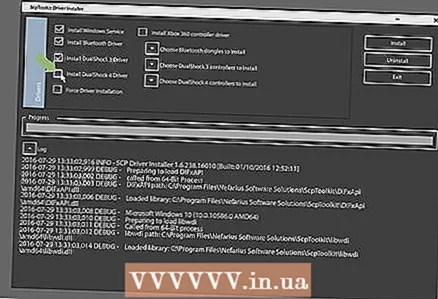 8 Hakaðu við valkostinn „Settu upp DualShock 4 stýringu“. Það er vinstra megin í glugganum. Þar sem þú ert að tengja PS3 stjórnandi (eins og DualShock 3 stjórnandi) þarftu ekki PS4 drivera.
8 Hakaðu við valkostinn „Settu upp DualShock 4 stýringu“. Það er vinstra megin í glugganum. Þar sem þú ert að tengja PS3 stjórnandi (eins og DualShock 3 stjórnandi) þarftu ekki PS4 drivera. - Hakaðu einnig við Bluetooth valkostinn ef þú ert með þráðlausa stjórnandi.
- Við mælum með því að þú hakar við reitina fyrir þá valkosti sem þú þarft ekki.
- Í Windows Vista, merktu við gátreitinn „Force Driver Installation“ í miðju vinstra megin í glugganum.
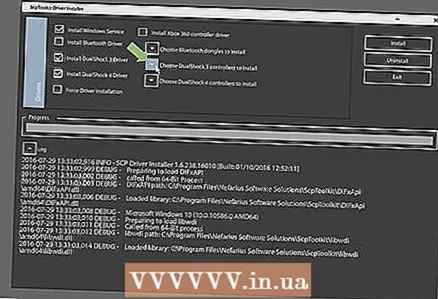 9 Smelltu á reitinn „Veldu DualShock 3 stýringar til að setja upp“. Það er hægra megin við gluggann. Veldu nú stjórnandann þinn.
9 Smelltu á reitinn „Veldu DualShock 3 stýringar til að setja upp“. Það er hægra megin við gluggann. Veldu nú stjórnandann þinn.  10 Merktu við reitinn við hliðina á valkostinum Wireless Controller. Þú munt sjá lista yfir öll tæki sem tengjast tölvunni þinni (til dæmis lyklaborð, mús, vefmyndavél og svo framvegis). PS3 stjórnandi er kallaður „Wireless Controller (Interface [number]),“ þar sem númerið vísar til USB tengisins sem stjórnandi er tengdur við.
10 Merktu við reitinn við hliðina á valkostinum Wireless Controller. Þú munt sjá lista yfir öll tæki sem tengjast tölvunni þinni (til dæmis lyklaborð, mús, vefmyndavél og svo framvegis). PS3 stjórnandi er kallaður „Wireless Controller (Interface [number]),“ þar sem númerið vísar til USB tengisins sem stjórnandi er tengdur við. - Ef þú ert að nota þráðlausa stjórnandi, í Bluetooth hlutanum fyrir ofan DualShock 3 Controllers fellivalmyndina, veldu USB tækið sem þú notar þráðlaust.
 11 Smelltu á Setja upp. Það er hægra megin við gluggann. SCP Toolkit mun byrja að setja upp stjórnandi rekla; þetta ferli mun ekki taka meira en fimm mínútur.
11 Smelltu á Setja upp. Það er hægra megin við gluggann. SCP Toolkit mun byrja að setja upp stjórnandi rekla; þetta ferli mun ekki taka meira en fimm mínútur. - Píp heyrist þegar uppsetningarferlinu er lokið.
- Búið - stjórnandi bílstjórar eru settir upp og hægt að nota í leikjum.
Ábendingar
- Hægt er að nota lýst ferli á PS4 stjórnandann, en fyrst þarftu að slökkva á stjórnandanum í stillingum leikjatölvunnar. Þú þarft einnig að setja upp DualShock 4 driverana og velja DualShock 4 stjórnandann (í stað DualShock 3).
- Ef þú ert í vandræðum skaltu prófa að setja SCP Toolkit upp aftur. Með því að gera það skaltu ekki slökkva á óþarfa valkostum og vertu viss um að haka við reitinn við hliðina á valkostinum "Force Driver Installation" (Setja upp Force Driver).
- Ef þú opnar Game Controller gluggann (til að gera þetta, opnaðu Run gluggann og sláðu inn joy.cpl), PS3 stjórnandi birtist sem Xbox 360 stjórnandi. Þetta er vegna þess að Xbox 360 stjórnandi er studdur af Windows stýrikerfi, en PS3 stjórnandi er ekki ...



